Pendahuluan
Microsoft Word menawarkan beragam fitur untuk membantu pengguna membuat dokumen profesional dan menarik. Salah satu fitur penting yang sering digunakan adalah kemampuan untuk menyisipkan dan mengelola tabel. Tabel memungkinkan pengguna untuk mengatur data dalam format baris dan kolom yang terstruktur, sehingga memudahkan pembaca untuk memahami informasi yang disajikan. Artikel ini akan membahas secara detail cara menyisipkan tabel di Word, mulai dari metode dasar hingga teknik-teknik lanjutan untuk mengoptimalkan tampilan dan fungsionalitas tabel. Kita akan menjelajahi berbagai pilihan untuk membuat tabel, menyesuaikan ukuran dan formatnya, serta mengelola data di dalamnya.
I. Metode Menyisipkan Tabel
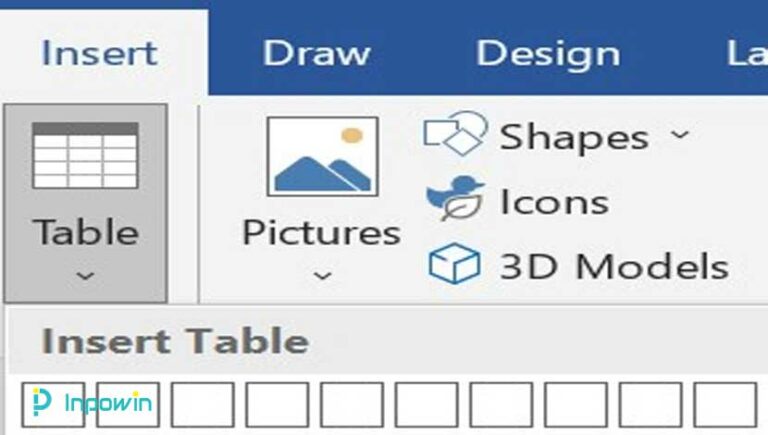
Terdapat beberapa cara untuk menyisipkan tabel di Microsoft Word, masing-masing menawarkan fleksibilitas dan kemudahan tersendiri:
A. Menggunakan Tombol Insert Table
Metode paling umum dan sederhana adalah menggunakan tombol "Insert Table" yang terletak pada tab "Insert". Setelah Anda mengklik tab "Insert", Anda akan menemukan grup "Tables". Di dalam grup ini, terdapat tombol "Insert Table". Dengan mengklik tombol ini, akan muncul sebuah grid kecil yang memungkinkan Anda untuk memilih jumlah baris dan kolom yang diinginkan dengan cara mengklik dan menyeret kursor mouse di atas grid tersebut. Anda bisa memilih jumlah baris dan kolom secara langsung atau menuliskan angka pada kotak yang tersedia. Setelah memilih jumlah baris dan kolom, klik dan tabel akan langsung disisipkan ke dalam dokumen Anda. Ini adalah cara paling cepat untuk membuat tabel sederhana.
B. Menggambar Tabel
Alternatif lain adalah dengan menggambar tabel secara langsung. Pada grup "Tables" di tab "Insert", Anda akan menemukan tombol "Draw Table". Setelah mengklik tombol ini, kursor mouse Anda akan berubah menjadi pensil. Anda dapat menggambar tabel dengan mengklik dan menyeret mouse untuk membuat kotak-kotak yang akan membentuk baris dan kolom tabel. Metode ini memberikan fleksibilitas yang lebih besar dalam mendesain bentuk dan ukuran tabel, terutama jika Anda membutuhkan tabel dengan bentuk yang tidak teratur atau ukuran kolom yang bervariasi.
C. Menyisipkan Tabel dari Excel
Jika data Anda sudah tersimpan dalam lembar kerja Microsoft Excel, Anda dapat langsung menyisipkan tabel tersebut ke dalam dokumen Word. Salin data dari Excel, lalu tempelkan (paste) ke dalam dokumen Word. Word secara otomatis akan mendeteksi data tersebut dan mengkonversinya menjadi tabel. Anda dapat menyesuaikan format tabel setelah ditempelkan sesuai kebutuhan. Metode ini sangat efisien jika Anda sudah memiliki data yang terstruktur rapi di Excel.
II. Mengatur Ukuran dan Format Tabel
Setelah tabel disisipkan, Anda dapat menyesuaikan ukuran dan formatnya agar sesuai dengan kebutuhan dokumen.
A. Mengatur Ukuran Baris dan Kolom
Anda dapat mengubah lebar kolom dan tinggi baris dengan beberapa cara. Cara termudah adalah dengan mengklik dan menyeret batas antara kolom atau baris. Anda juga dapat mengklik kanan pada batas kolom atau baris, lalu memilih "Table Properties" untuk menentukan ukuran yang lebih spesifik dalam satuan sentimeter atau inci. Fitur ini memungkinkan kontrol yang presisi atas dimensi tabel.
B. Mengatur Format Sel
Setiap sel dalam tabel dapat diformat secara individual. Klik pada sel yang ingin Anda format, lalu gunakan menu konteks atau tab "Home" untuk mengubah font, ukuran font, warna teks, warna latar belakang, dan lainnya. Anda juga dapat menerapkan berbagai style sel yang sudah tersedia untuk memberikan tampilan yang konsisten dan profesional.
C. Mengatur Style Tabel
Word menyediakan berbagai style tabel yang sudah dirancang sebelumnya. Anda dapat memilih style tabel yang sesuai dengan gaya dokumen Anda dengan mengklik kanan pada tabel dan memilih "Table Styles". Anda juga dapat membuat style tabel kustom Anda sendiri dengan mengkombinasikan berbagai format dan style. Fitur ini sangat berguna untuk menjaga konsistensi tampilan tabel di seluruh dokumen.
III. Mengelola Data di Dalam Tabel
Setelah tabel dibuat, Anda dapat mengelola data di dalamnya dengan mudah.
A. Memasukkan dan Menghapus Baris dan Kolom
Anda dapat menambahkan baris atau kolom baru dengan mengklik kanan di dalam tabel dan memilih "Insert" atau "Delete". Anda dapat memilih untuk menambahkan baris atau kolom di atas atau di bawah baris yang dipilih, atau di sebelah kiri atau kanan kolom yang dipilih. Fitur ini memudahkan Anda untuk menyesuaikan ukuran tabel sesuai dengan jumlah data yang Anda miliki.
B. Menggabungkan dan Membagi Sel
Anda dapat menggabungkan beberapa sel menjadi satu sel yang lebih besar dengan memilih sel-sel yang ingin digabung dan mengklik tombol "Merge Cells" pada tab "Layout". Sebaliknya, Anda juga dapat membagi sel menjadi beberapa sel yang lebih kecil dengan memilih sel yang ingin dibagi dan mengklik tombol "Split Cells" pada tab "Layout". Fitur ini sangat berguna untuk menyederhanakan tampilan tabel atau untuk menciptakan layout yang lebih kompleks.
C. Mengurutkan Data
Jika tabel Anda berisi data numerik atau teks, Anda dapat mengurutkannya secara ascending (menaik) atau descending (menurun) dengan mengklik kanan di dalam tabel dan memilih "Sort". Anda dapat memilih kolom yang akan digunakan sebagai dasar pengurutan dan menentukan urutan pengurutannya. Fitur ini sangat berguna untuk menganalisis data dan menyajikannya dengan cara yang lebih terstruktur.
IV. Teknik Lanjutan
Selain fitur dasar, Word juga menawarkan beberapa teknik lanjutan untuk mengelola tabel:
A. Menggunakan Rumus dan Perhitungan
Anda dapat memasukkan rumus dan melakukan perhitungan sederhana di dalam tabel. Klik pada sel tempat Anda ingin menampilkan hasil perhitungan, lalu ketik rumus yang sesuai. Word akan secara otomatis menghitung hasil berdasarkan data yang ada di sel lain. Fitur ini sangat berguna untuk membuat ringkasan data atau laporan.
B. Membuat Tabel dengan Heading dan Footer
Anda dapat menambahkan heading dan footer pada tabel untuk memberikan informasi tambahan atau judul pada tabel. Fitur ini dapat membantu pembaca untuk lebih mudah memahami isi tabel.
C. Menggunakan Fitur AutoFormat
Word menyediakan fitur "AutoFormat" yang dapat secara otomatis memformat tabel Anda berdasarkan style yang telah ditentukan. Fitur ini sangat berguna untuk memformat tabel dengan cepat dan mudah.
Kesimpulan
Menyisipkan dan mengelola tabel di Microsoft Word merupakan keterampilan penting untuk membuat dokumen yang profesional dan informatif. Dengan memahami berbagai metode penyisipan, teknik pengaturan ukuran dan format, serta pengelolaan data, Anda dapat memanfaatkan fitur tabel di Word secara optimal untuk menyajikan informasi dengan cara yang terstruktur, mudah dibaca, dan menarik. Mempelajari teknik-teknik lanjutan akan semakin meningkatkan kemampuan Anda dalam membuat dan mengelola tabel yang kompleks dan fungsional.
